7月29日,LibLibAI官方微信公众号宣布完成数亿元融资。那么,LibLibAI到底是什么样的一个AI图像生成平台?
下面,一起学习了解LibLib AI的简介、功能特点、收费情况和使用方法吧。
一文带你了解LibLib AI
官网
LibLib AI官网地址:www.liblib.art
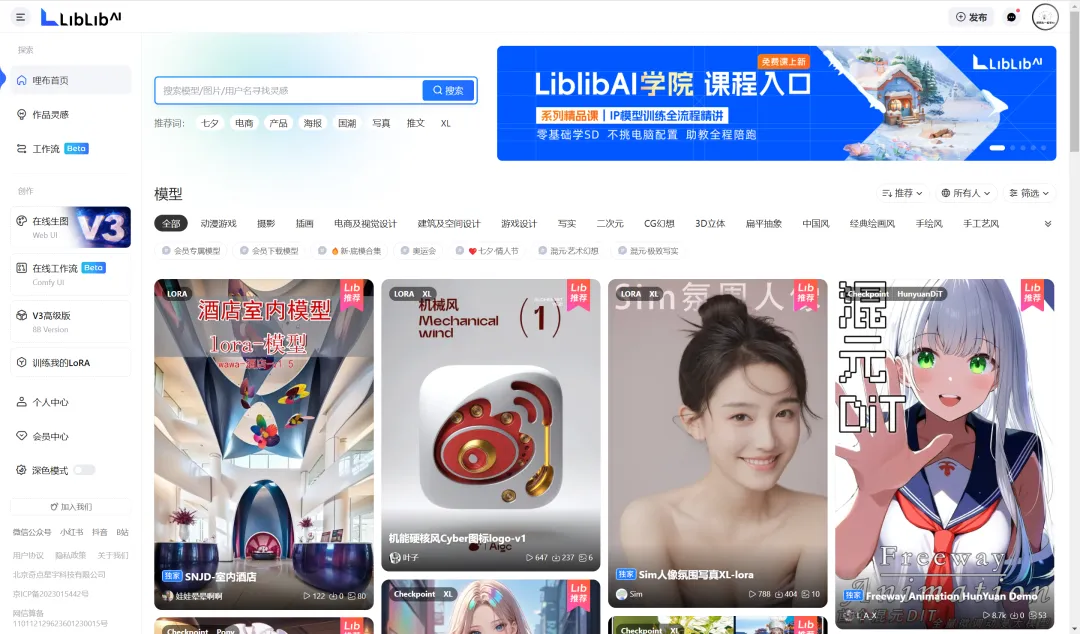
简介
LiblibAI(哩布哩布AI)是一个AI图像创作绘画平台和模型分享社区。提供在线Stable Diffusion图片生成功能和丰富的模型素材库,支持文生图、图生图、图像后期处理等多种AI创作方式。平台汇聚了众多AI模型和创作作品,覆盖多种风格和领域,激发原创AI模型和图像素材的创作。用户可训练专属模型,参与社区交流,探索AI绘画的无限可能。自2023年5月创立以来,已积累众多专业AI图像创作者,构建了完整的AI内容创作、分享及版权生态链。
团队
LibLib AI的团队由来自国内外顶级高校和科技公司的专业人士组成,包括清华大学、北京大学、卡内基梅隆大学等名校毕业的核心成员,具有在腾讯、阿里、字节、微软、奥美等公司的从业经验,拥有丰富的AI、互联网和设计产业背景。团队成员不仅具备专业的技术能力,还有多人拥有成功的创业经验。LibLib AI团队致力于推动AI图像生成技术的发展,旨在彻底改变设计师、画师、自媒体创作者等的创作方式,成为内容创意行业的AI新质生产力
功能
LibLibAI图像生成平台的核心功能包括:
- 在线Stable Diffusion WebUI图片生成:
文生图:用户可以输入文字描述,AI根据描述生成相应的图像。
图生图:用户上传一张图片,AI在此基础上生成新的图像,保持原有图片的风格或元素。
图像后期处理:提供对生成图像的编辑和优化功能,如调整风格、尺寸、分辨率等。
- 丰富的作品灵感和模型社区:
平台上汇集了10万+的AI模型和创作作品,涵盖多种风格和领域,为用户提供丰富的创作灵感和资源。
- 个人专属自定义LoRA模型训练:
用户可以上传图片来训练专属的LoRA模型,提供多种预设模式,以满足个性化的创作需求。
- 社区互动与分享:
用户可以在平台上分享自己的作品和模型,与其他创作者交流心得,共同探索AI绘画的无限可能。
- 版权和售卖生态链:
平台不仅提供创作和分享服务,还构建了包括版权保护和作品售卖在内的完整生态链,支持创作者的权益。
免费或付费使用说明
非会员每日登陆后可获取300点算力,约可生图300张,按照默认参数预估。(不同模型生成图片所消耗的算力点会不一样)
非会员免费算力只能用于生图,不能用于训练LoRA。
目前有基础版VIP和专业版VIP,具体权益和价格如下图所示。
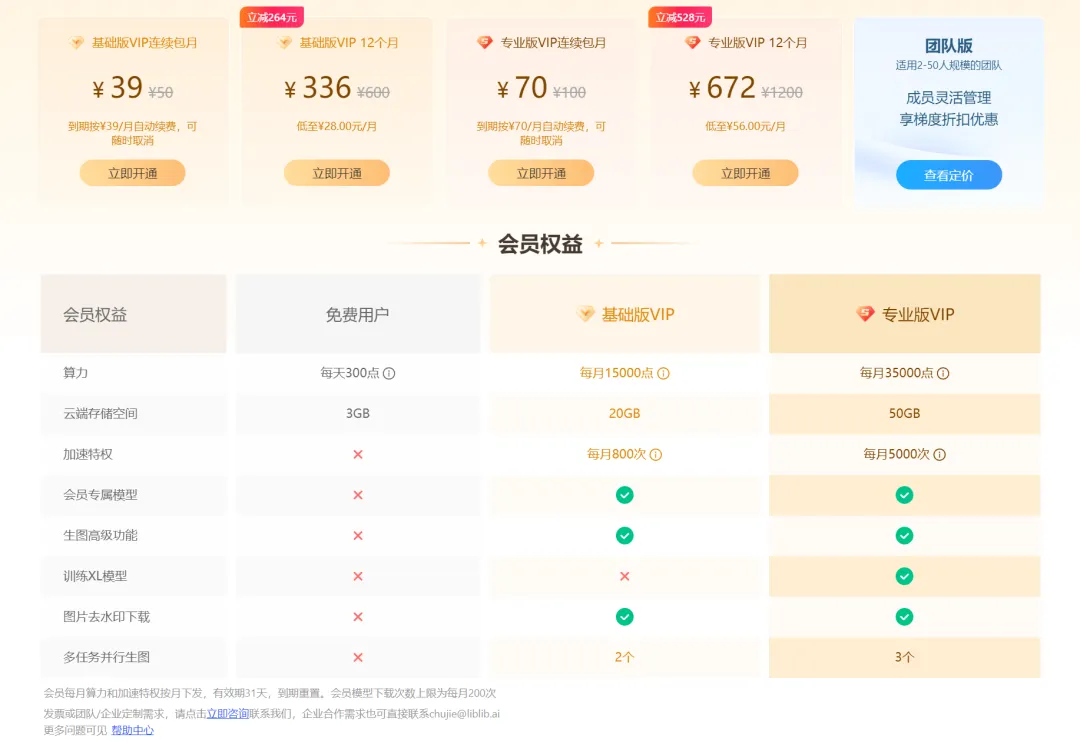
如何使用LibLibAI生成图片?
进入LibLib AI官网主页(www.liblib.art),平台目前拥有的模型很多,找到自己喜欢的模型。例如锅头在这里点击列表图片中的【Sim人像氛围写真XL-lora】。
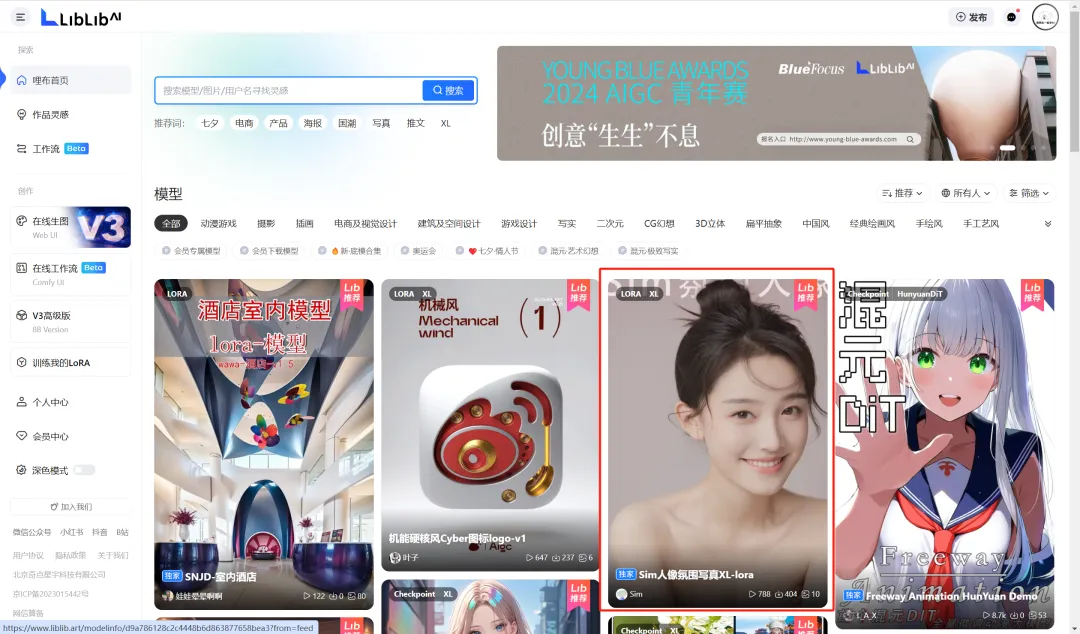
进入【Sim人像氛围写真XL-lora】详情页面,点击【立即生图】。
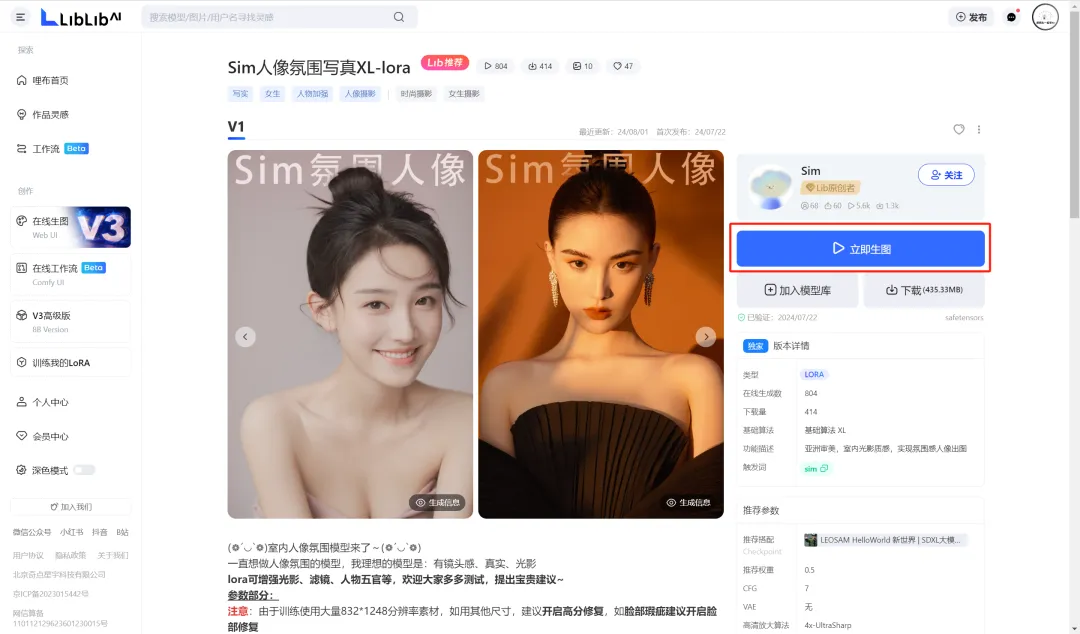
进入基于该模型生图的页面,输入提示词和负向提示词。由于Stable diffusion模型对英文识别较友好,因此,咱们先点击提示词右上方的【翻译为英文】。
提示词:一个漂亮的女孩,拥有清晰的五官和光滑细腻的皮肤,展现出优雅的气质,自然光线照射下微笑着,身着时髦的连衣裙,颜色鲜艳夺目,长发披肩,发型时尚迷人,姿态良好,身体比例协调,背景舒适自然,增添画面的美感,图像高清,细节丰富,充满艺术感,仿佛出自时尚杂志的封面。
负向提示词:模糊效果,过度化妆,滤镜效果,不自然色彩,粗糙皮肤,瑕疵,简陋服装,过时服装,杂乱背景,失衡构图,不真实表情,僵硬姿态,水印,文字标识。
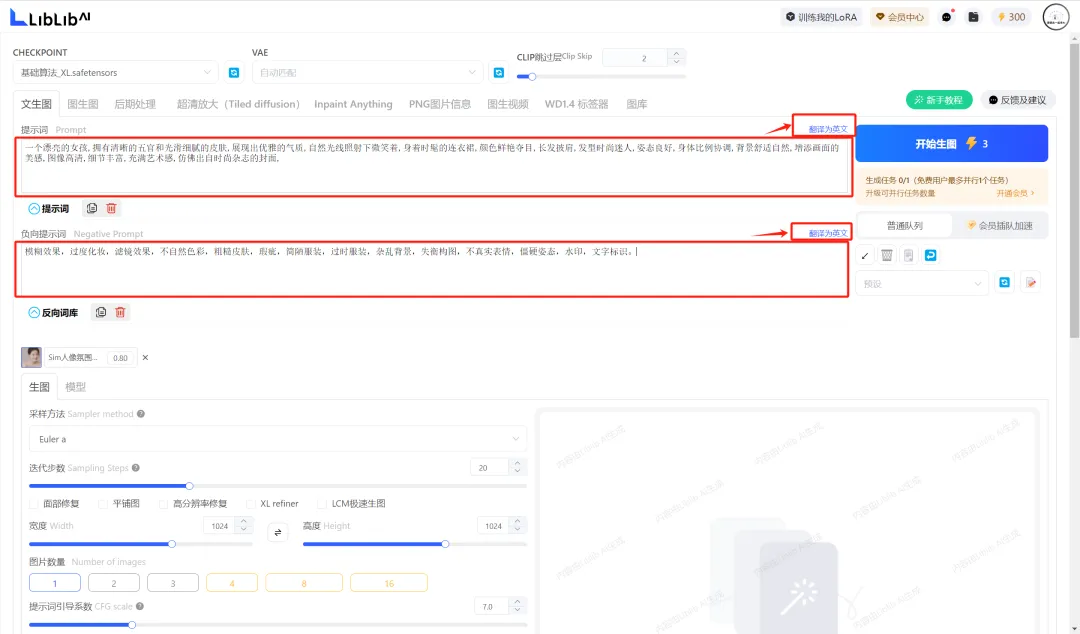
提示词和负向提示词翻译为英文成功后,根据自己需求调整对应的生图参数,锅头在这里直接使用官方默认参数配置,不做调整。点击【开始生图】。
PS:如果想要更好生成符合自己预期的图片,需要花费更多时间去了解更多参数的用法,这里暂时不展开说明。
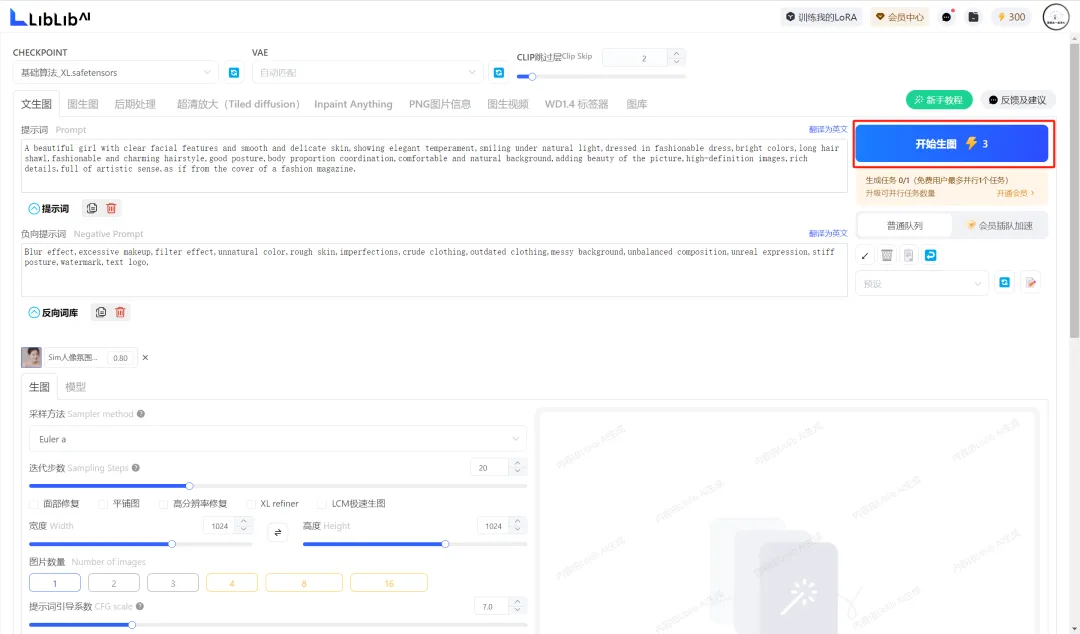
生图完成,很快得到一张图片,点击图片的【缩略图】可放大查看。
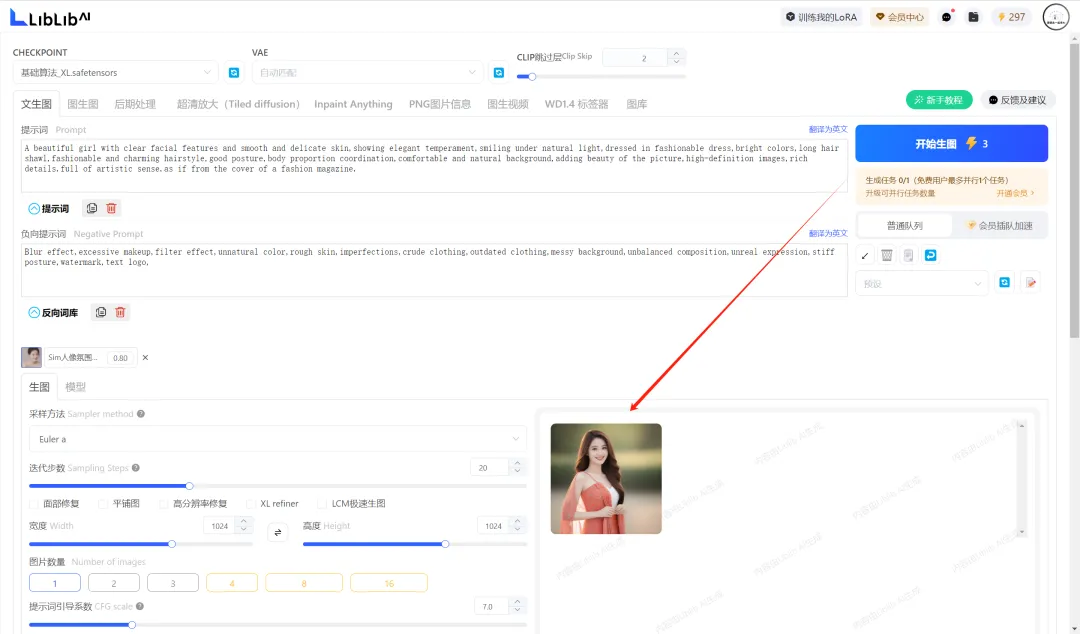
看到放大后的图片,可以点击【分享】和【下载】,锅头在这里点击【下载】。

选中图片,点击【保存到本地】。
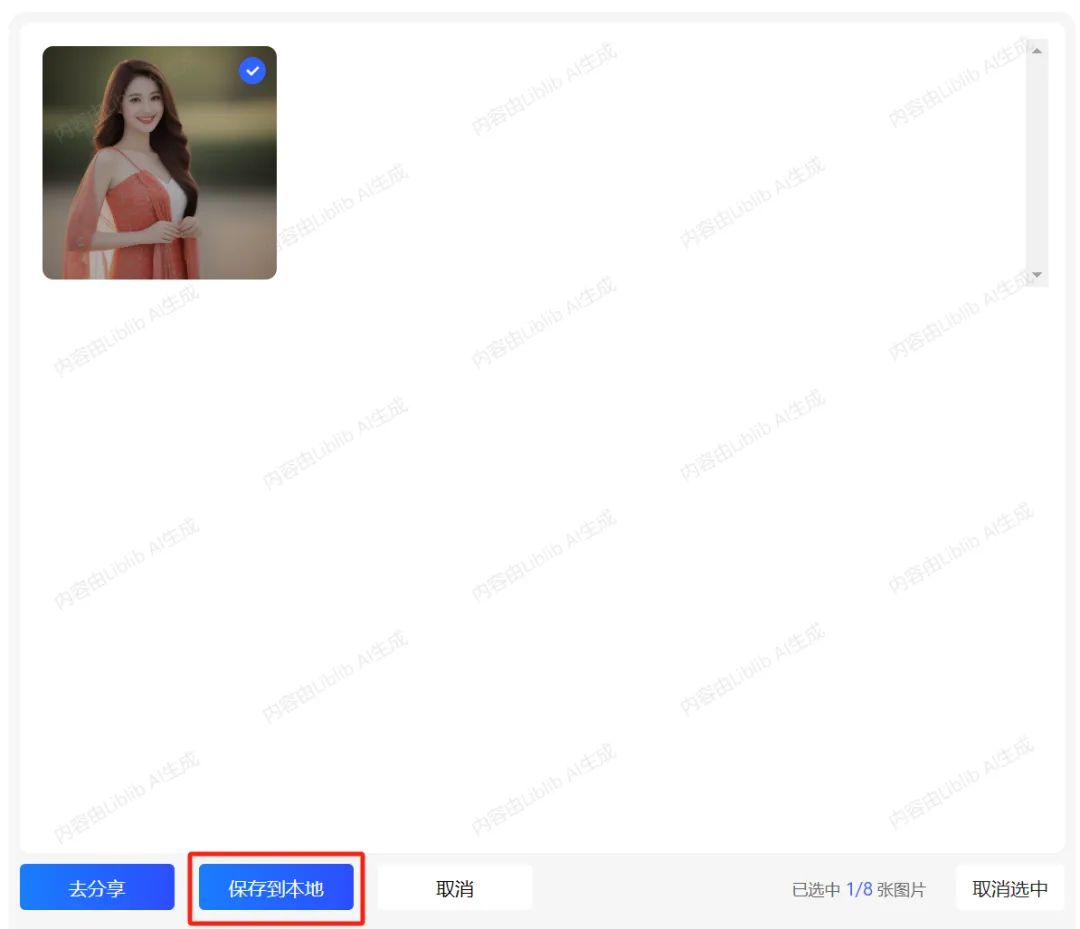
弹出下载图片窗口,点击【直接下载】。
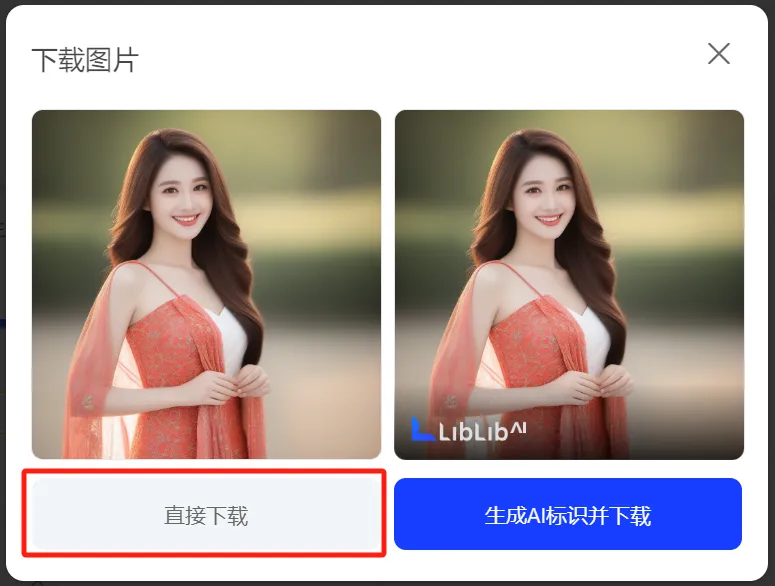
下载成功,图片已保存至电脑本地文件夹。
到这里,咱们通过LibLib AI完成了一次图片创作,你学会了吗?